Γεια. Όπως είναι συνηθισμένο στις δημοσιεύσεις μου, σήμερα πρόκειται να μιλήσουμε για διακομιστές, δίκτυα και άλλα πράγματα.

Για να ξεκινήσω, θέλω να σας πω ότι έχω αποφασίσει να φτιάξω ένα μικρό εγχειρίδιο για τον τρόπο εγκατάστασης ενός διακομιστή στο σπίτι σας, με σπιτικό αλλά πολύ αποτελεσματικό τρόπο (Στην περίπτωσή μου χρησιμοποιώ ένα Pentium 4 με 1 GB μνήμης RAM). Στον διακομιστή μας πρόκειται να εγκαταστήσουμε και να διαμορφώσουμε ορισμένα προγράμματα και υπηρεσίες που πιστεύω ότι μπορούν να σας βοηθήσουν να μελετήσετε, να μάθετε και ίσως μπορείτε να τα χρησιμοποιήσετε στην καθημερινή σας ζωή. Αυτά τα προγράμματα / υπηρεσίες είναι:
- Τείχος προστασίας (Iptables): Θα χρησιμοποιήσουμε τον εξοπλισμό μας ως πύλη στο δίκτυό μας και θα διαμορφώσουμε ορισμένους βασικούς κανόνες κυκλοφορίας.
- IDs: Θα χρησιμοποιήσουμε λογισμικό που ονομάζεται SNORT για να εντοπίσουμε πιθανούς εισβολείς και επιθέσεις, τόσο στο δίκτυό μας όσο και στον διακομιστή.
- MAIL: Θα έχουμε τον δικό μας διακομιστή αλληλογραφίας.
- Cloud: Θα χρησιμοποιήσουμε επίσης ένα εργαλείο που ονομάζεται OwnCloud για να έχουμε τα αρχεία και τα έγγραφά μας στο cloud (Ο διακομιστής μας).
Στην πορεία, θα μάθουμε επίσης μερικές ενδιαφέρουσες συμβουλές και κόλπα που μπορεί να χρησιμοποιήσει οποιοσδήποτε το διαβάζει. Αλλά γεια, ας φτάσουμε σε αυτό.
Ταχυδρομείο
Ήθελα να ξεκινήσω με αυτήν την υπηρεσία, γιατί για να την εγκαταστήσω και να λειτουργήσει σωστά, πρέπει πρώτα να κάνουμε κάποιες προσαρμογές που θα μας βοηθήσουν πολύ. Για να εγκαταστήσω αυτόν τον διακομιστή, έχω εγκαταστήσει ένα linux (Debian 8.5) σε ένα παλιό μηχάνημα. (Pentium 4 - 1 GB RAM).
ΣΗΜΕΙΩΣΗ: Είναι σημαντικό να γνωρίζετε πώς να ρυθμίσετε το δρομολογητή σας και να δημιουργήσετε ένα DMZ στο ip του διακομιστή.
Όπως όλοι γνωρίζουν, ένας διακομιστής αλληλογραφίας χρησιμοποιείται για την αποστολή και τη λήψη μηνυμάτων ηλεκτρονικού ταχυδρομείου, αλλά αν θέλουμε να το χρησιμοποιήσουμε για να το κάνουμε με οποιαδήποτε υπηρεσία (Gmail, Hotmail, Yahoo .. κ.λπ.). Χρειαζόμαστε τον δικό μας τομέα, αλλά αυτό αξίζει χρήματα, γι 'αυτό αποφάσισα να χρησιμοποιήσω την υπηρεσία "No-IP", η οποία μας επιτρέπει να δημιουργήσουμε έναν κεντρικό υπολογιστή που ανακατευθύνει στην IP μας, (Δεν έχει σημασία αν είναι δυναμικό ή στατικό). Δεν θέλω να αναφερθώ σε πολλές λεπτομέρειες με αυτό, αλλά θα πρέπει απλώς να ανατρέξετε: https://www.noip.com/ και δημιουργήστε έναν λογαριασμό. όταν εισέλθουν, το πάνελ σας θα εμφανίζεται ως εξής:
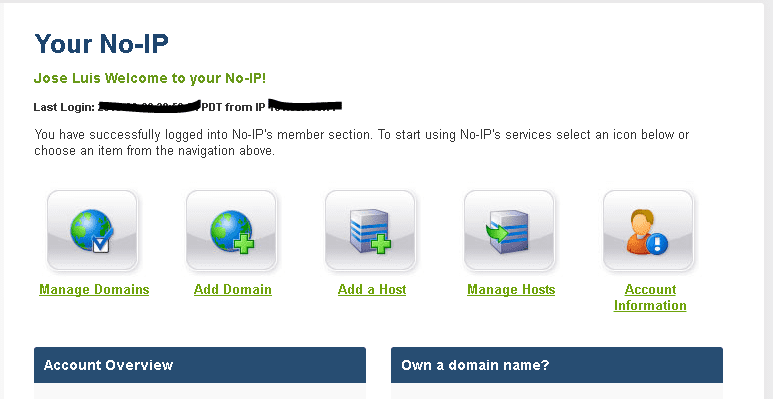
Πρέπει να εισάγουν μόνο «Προσθήκη κεντρικού υπολογιστή ». Εκεί θα πρέπει μόνο να επιλέξουν ένα όνομα για τον κεντρικό υπολογιστή τους (το οποίο θα λειτουργεί ως τομέας.) Στη συνέχεια, εάν η Δημόσια IP τους είναι δυναμική, πρέπει να εγκαταστήσουν τον πελάτη στον διακομιστή τους, έτσι ώστε αυτή η IP να ενημερώνεται αυτόματα.
Για αυτό, το no-ip έχει το δικό του εγχειρίδιο σε αυτόν τον σύνδεσμο: http://www.noip.com/support/knowledgebase/installing-the-linux-dynamic-update-client/
Όταν εγκαθιστούν το πρόγραμμα και το διαμορφώνουν (make and make install). Το πρόγραμμα θα ζητήσει τα δεδομένα ελέγχου ταυτότητας σας στο no-ip.com
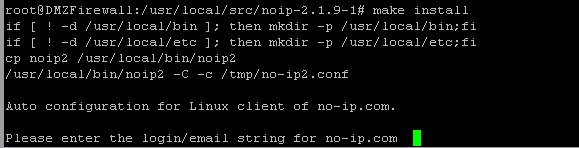
ΣΗΜΕΙΩΣΗ: Αφού εισαγάγετε τα στοιχεία του λογαριασμού σας. Θα σας θέσει μερικές ερωτήσεις, απλώς πρέπει να χρησιμοποιήσετε τις προεπιλεγμένες επιλογές (ENTER).
Όταν το έχουν αυτό, τα email τους θα είναι user @domain.no-ip.net (Για παράδειγμα).
Τώρα για να εγκαταστήσετε το διακομιστή αλληλογραφίας. Θα χρησιμοποιήσουμε ένα πολύ ισχυρό εργαλείο που πάντα μου αρέσει να χρησιμοποιώ σε αυτές τις περιπτώσεις όπου θέλουμε να είμαστε γρήγοροι και αποτελεσματικοί. Το όνομά του είναι IredMail και είναι ένα πακέτο (Script) που βασικά εγκαθιστά τα πάντα αυτόματα και σας ζητά μόνο κάποιες πληροφορίες για να το κάνετε.
Για να το κάνουμε αυτό, θα μεταβούμε στην επίσημη σελίδα του και θα κατεβάσουμε το σενάριο. http://www.iredmail.org/download.html
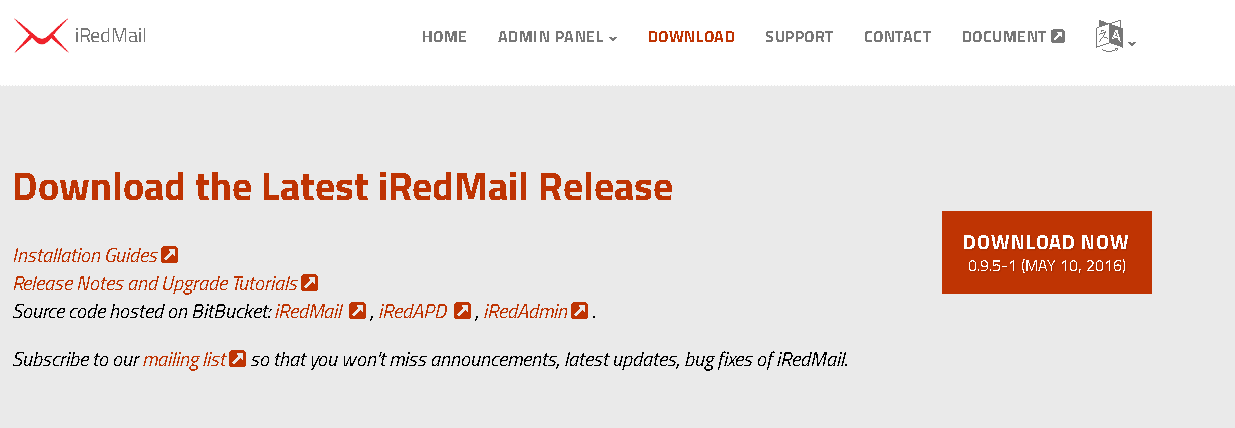
Μπορούμε να χρησιμοποιήσουμε την εντολή wget για να κατεβάσουμε το πακέτο και μετά την αποσυμπίεση εισάγουμε το φάκελο στον οποίο βρίσκεται.
Τρέχουμε μόνο το σενάριο "IRedMail.sh"

Πρώτα θα λάβετε ένα μήνυμα καλωσορίσματος όπου πρέπει απλώς να πατήσετε ENTER. Στη συνέχεια, η πρώτη ερώτηση που σας ρωτάει είναι πού θέλετε να αποθηκευτούν τα email σας.
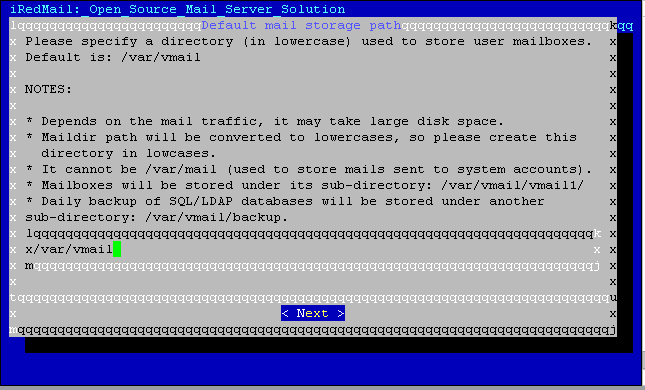
Από προεπιλογή, θα αποθηκεύονται στο / var / vmail. μπορείτε να το αφήσετε εκεί ή να επιλέξετε οποιοδήποτε άλλο μέρος ή εγγραφή. Στη συγκεκριμένη περίπτωση, έχω έναν άλλο δίσκο που είναι τοποθετημένος στο / data. και θα αφήσω τα email μου στο / data / vmail.
Η επόμενη ερώτηση είναι αν θέλετε να χρησιμοποιήσετε το Apache ή το Nginx ως διακομιστή ιστού.
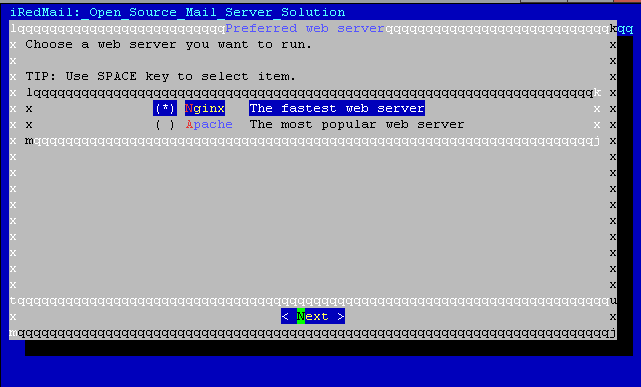
Όλοι διαφωνούν ποια υπηρεσία είναι καλύτερη, αλλά στην περίπτωσή μου θα χρησιμοποιήσω το Apache.
Στη συνέχεια, θα ρωτήσει ποιος διακομιστής βάσης δεδομένων θέλετε να χρησιμοποιήσετε.
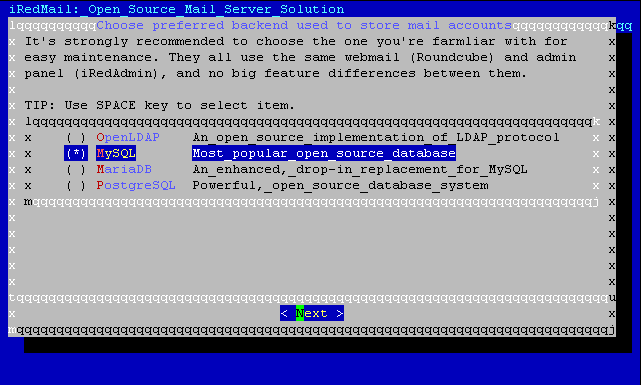
Για απλότητα, δεδομένου ότι δεν θα χρησιμοποιούμε LDAP ή κάτι τέτοιο, θα χρησιμοποιήσουμε το Mysql παρόλο που μερικές φορές χρησιμοποιώ το MariaDB.
Η επόμενη ερώτηση είναι ποιος είναι ο τομέας που πρόκειται να χρησιμοποιήσετε, εκεί θα πρέπει να βάλετε το ίδιο που κάνατε πριν από λίγο στο no-ip.
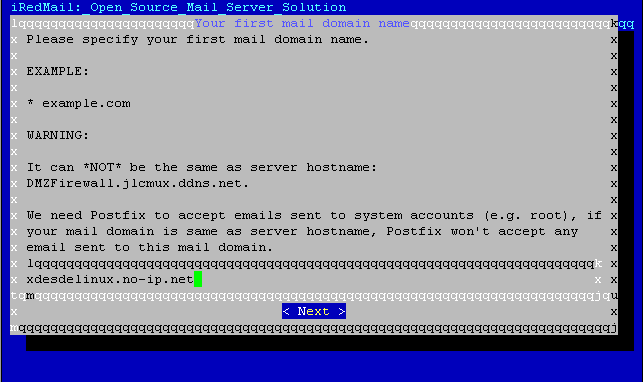
Μετά από αυτό, σας λέει ότι θα δημιουργήσει έναν προεπιλεγμένο λογαριασμό διαχειριστή που ονομάζεται postmaster@domain.no-ip.net και σας ρωτάει ποιον κωδικό πρόσβασης θέλετε να το βάλετε.
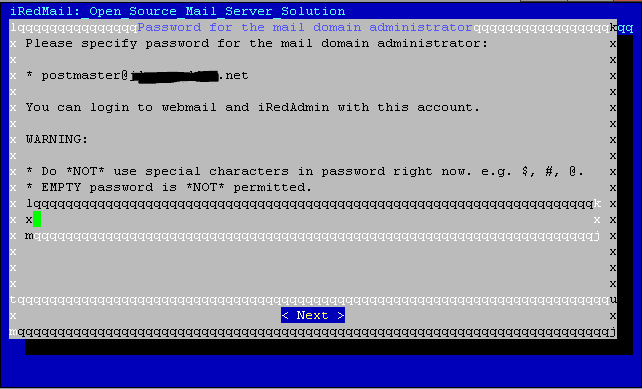
Στη συνέχεια, σας ρωτά ποια εργαλεία θέλετε να εγκαταστήσετε (και σας δίνει μια περιγραφή για κάθε ένα).
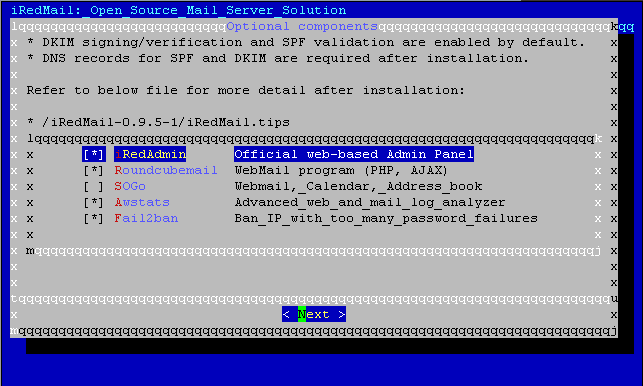
Μπορείτε να επιλέξετε αυτά που θέλετε ή να τα αφήσετε ως έχει. Και θα σας προβλέψει να επιβεβαιώσετε τα δεδομένα που μόλις εισαγάγατε και αυτό είναι. Η εγκατάσταση θα ξεκινήσει. Πρέπει απλώς να περιμένουμε λίγο.
ΣΗΜΕΙΩΣΗ: Είναι πιθανό κατά τη διάρκεια της εγκατάστασης να σας ζητήσει πληροφορίες όπως τον κωδικό πρόσβασης που θέλετε να ορίσετε στο Mysql (Εάν δεν το έχετε εγκαταστήσει).
Όταν τελειώσει, θα σας δώσει μερικές επιπλέον οδηγίες. και σας συνιστώ να κάνετε επανεκκίνηση του διακομιστή. και για να βεβαιωθείτε ότι όλα λειτουργούν, πρέπει να εισαγάγετε https: // IP. Αυτή η IP πρέπει να είναι η IP LAN του διακομιστή σας, μπορείτε να την ελέγξετε χρησιμοποιώντας ifconfig.
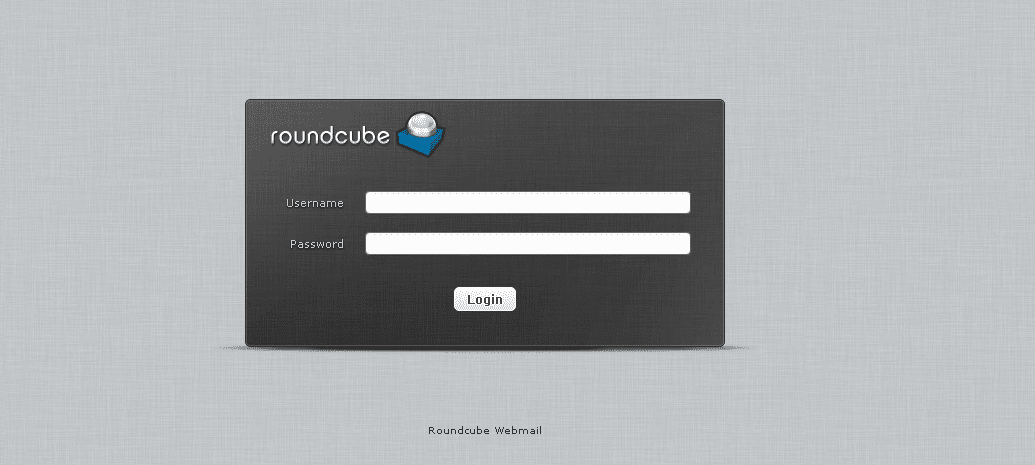
Τότε θα πρέπει να βγει το Roundcube, το οποίο είναι το Webmail μας. Και για δοκιμές μπορείτε να χρησιμοποιήσετε τον λογαριασμό Postmaster (τον οποίο δημιούργησαν πριν). και η αλληλογραφία σας θα πρέπει να βγει.
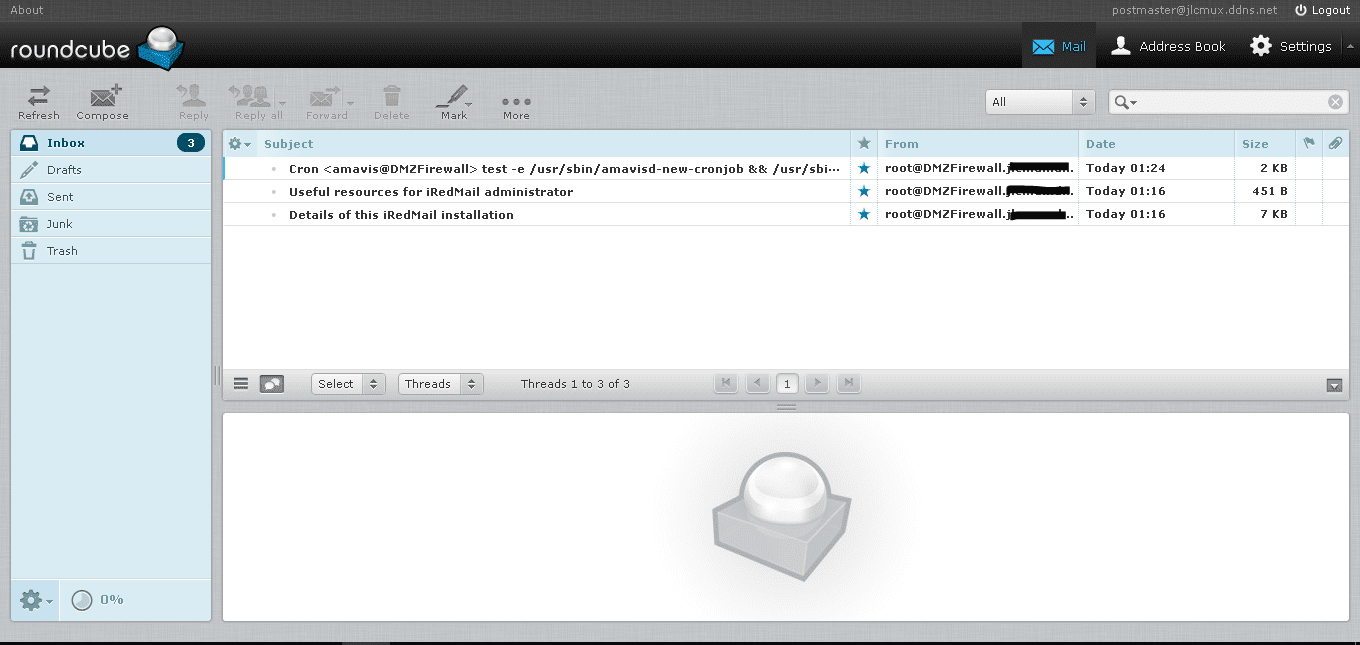
ΣΗΜΑΝΤΙΚΗ ΣΗΜΕΙΩΣΗ Κατά τη διάρκεια αυτής της διαδικασίας, καθώς ήταν η πρώτη φορά που το δοκίμασα από το σπίτι, είχα το ακόλουθο πρόβλημα: Αποδεικνύεται ότι λόγω των πολιτικών ασφαλείας, οι πάροχοι υπηρεσιών όπως το Gmail και το Outlook αποκλείουν μηνύματα ηλεκτρονικού ταχυδρομείου που προέρχονται από δυναμικές περιοχές IP. και παρόλο που το ip σας δεν αλλάζει ποτέ, είναι πιθανό ότι είναι αποκλεισμένο επειδή εξακολουθεί να χαρακτηρίζεται ως οικιακό ip. Πιθανότατα θα πρέπει να επικοινωνήσετε με τον ISP σας εάν έχετε πρόσβαση σε μια στατική IP επιχείρησης.
ΣΗΜΑΝΤΙΚΗ ΣΗΜΕΙΩΣΗ 2: Είναι επίσης πιθανό ότι ο ISP σας δεν σας επιτρέπει να χρησιμοποιήσετε τη θύρα 25, καθώς είναι η θύρα που χρησιμοποιούν οι άλλοι πάροχοι για να σας στείλουν email, πρέπει να επικοινωνήσετε με τον ISP σας.
Τώρα, για τον έλεγχο του διακομιστή αλληλογραφίας σας (δημιουργία λογαριασμών ... κ.λπ.) Πρέπει να εισαγάγετε https://IP/iredadmin. Συνδεθείτε με το όνομα χρήστη σας postmaster@domain.no-ip.net.

Το πλαίσιο είναι αρκετά διαισθητικό, χρησιμοποιείται για την προσθήκη και τροποποίηση λογαριασμών email, καθώς και για νέους τομείς.
Μέχρι αυτή τη στιγμή θα πρέπει να έχετε ήδη έναν λειτουργικό διακομιστή αλληλογραφίας. Σε μια επόμενη ανάρτηση θα αρχίσουμε να δημιουργούμε το Τείχος προστασίας μας και να διαμορφώνουμε το δίκτυό μας.
Τέχνασμα: Στο φάκελο όπου κατεβάσαμε το σενάριο, υπάρχει ένα αρχείο που ονομάζεται iRedMail.tips όπου θα βρείτε πολλές πληροφορίες, όπως αρχεία διαμόρφωσης και δεδομένα εγκατάστασης.
Στην υγειά σας.!
Πολύ καλά!!!!! Περιμένω το OwnCloud που ήθελα να δημιουργήσω στο Raspberry Pi για λίγο και δεν μπορώ να το κάνω με τα σεμινάρια που βρήκα στον Ιστό.
Πολύ καλό!
συγχαρητήρια